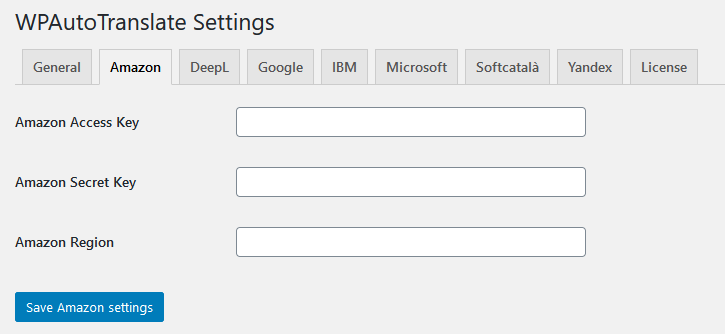Para implementar la configuración de Amazon necesitaremos 3 datos: Clave de Acceso, Clave Secreta y Región.
Lo primero que debes hacer es visitar la página de Amazon Translate y crear una cuenta si aun no la tienes.
Una vez tengas la cuenta creada y configurada, accede a la sección Tus Credenciales de Seguridad.
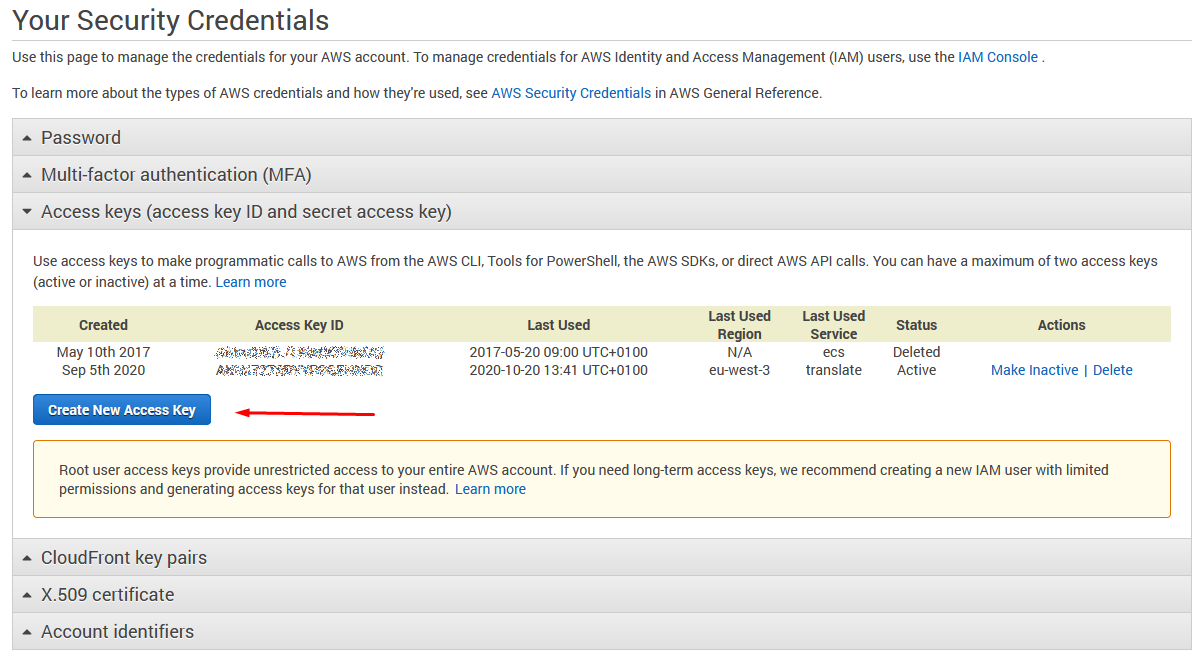
Allí, elige la opción Claves de acceso (ID de clave de acceso y clave de acceso secreta) y haz clic en crear una nueva clave. Esto generará dos de los datos que se necesitan, Clave de acceso y Clave secreta.
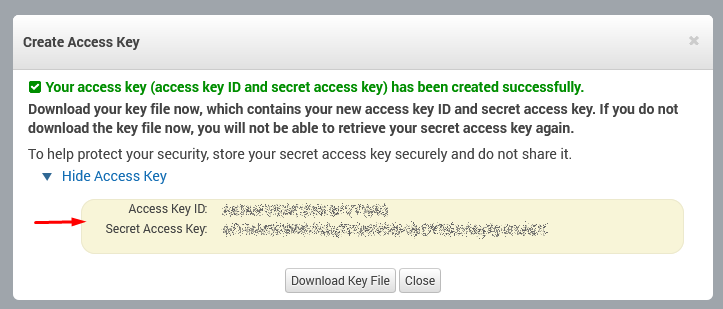
Luego visita la sección API de traducción . Allí, en el area superior, encontrarás todas las zonas disponibles para usar. Solo tienes que elegir una y usar su código de región.
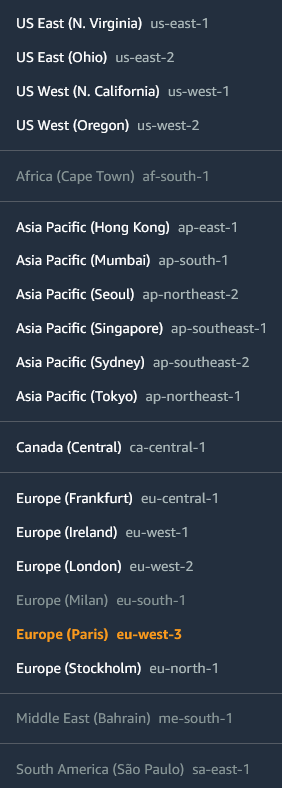
En este momento, ya tienes las 3 opciones disponibles, por lo que deberás ir a la pestaña «Amazon» del plugin y rellenar los 3 datos.